Aktualisiert July 2025 : Beenden Sie diese Fehlermeldungen und beschleunigen Sie Ihr Computersystem mit unserem Optimierungstool. Laden Sie es über diesen Link hier herunter.
- Laden Sie das Reparaturprogramm hier herunter und installieren Sie es.
- Lassen Sie es Ihren Computer scannen.
- Das Tool wird dann Ihren Computer reparieren.
Wir haben bereits gesehen, wie man begrenzte WiFi-Verbindungsprobleme unter Windows 8/10 behebt. Aber manchmal kann es vorkommen, dass Ihr -System nicht in der Lage ist, ein WiFi oder drahtloses Netzwerk zu identifizieren oder zu erkennen. In einigen Szenarien könnte es sich um ein Hardwareproblem handeln, das Sie mit dem Devices Manager überprüfen können. Hier müssen Sie nachsehen, ob Ihr Wireless-Treiber richtig funktioniert oder nicht. Falls Sie feststellen, dass es sich um ein Hardware-Problem handelt, sollten Sie die nächste Computerwerkstatt aufsuchen, um sich reparieren zu lassen.
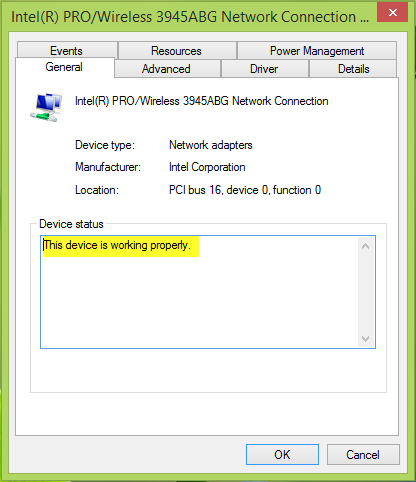
Wenn Sie ziemlich sicher sind, dass auf der Hardware-Seite nichts falsch ist, können Sie überprüfen, ob die Remote Procedure Call (RPC), Windows Connection Manger und WLAN AutoConfig Dienste ordnungsgemäß im Services Windows (Run services.msc laufen, um dies zu erhalten). In unserem Fall haben wir festgestellt, dass der WLAN AutoConfig-Dienst auf dem System nicht funktioniert, und wir haben die folgende Fehlermeldung erhalten:
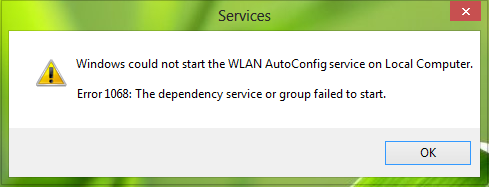
Windows konnte den Dienst WLAN Auto Config auf dem lokalen Rechner nicht starten. Fehler 1068: Der Abhängigkeitsdienst oder die Gruppe konnte nicht gestartet werden
Nach einigen Recherchen zu diesem Thema stießen wir auf diese Lösung, die bei der Microsoft Community veröffentlicht wurde und uns bei der Lösung dieses Problems half. Deshalb teilen wir sie mit Ihnen allen.
Windows konnte den WLAN-AutoConfig-Dienst auf dem lokalen Rechner nicht starten
Wir empfehlen die Verwendung dieses Tools bei verschiedenen PC-Problemen.
Dieses Tool behebt häufige Computerfehler, schützt Sie vor Dateiverlust, Malware, Hardwareausfällen und optimiert Ihren PC für maximale Leistung. Beheben Sie PC-Probleme schnell und verhindern Sie, dass andere mit dieser Software arbeiten:
- Download dieses PC-Reparatur-Tool .
- Klicken Sie auf Scan starten, um Windows-Probleme zu finden, die PC-Probleme verursachen könnten.
- Klicken Sie auf Alle reparieren, um alle Probleme zu beheben.
1. Drücken Sie Windows-Taste + R-Kombination, geben Sie put in Run Dialogfeld ein und drücken Sie Enter, um den Registry Editor zu öffnen.
 ?0479ea
?0479ea
2. Navigieren Sie hier:
HKEY_LOCAL_MACHINESYSTEMCurrentControlSetServicesDhcp
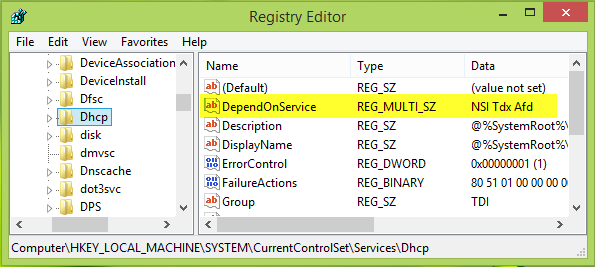 3. Suchen Sie im rechten Bereich dieses Speicherorts nach dem Registrierungs-Multi-String namens DependOnService. Doppelklicken Sie darauf, um seine Wertdaten zu ändern:
3. Suchen Sie im rechten Bereich dieses Speicherorts nach dem Registrierungs-Multi-String namens DependOnService. Doppelklicken Sie darauf, um seine Wertdaten zu ändern:
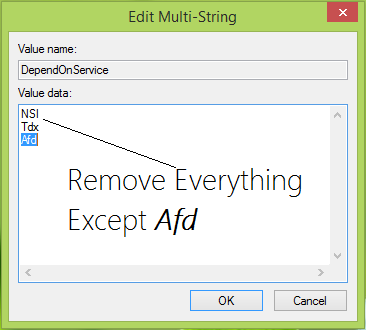
4 In der Edit Multi-StringWertdaten für diesen Multi-String. Klicken Sie auf OK, wenn Sie fertig sind. Sie können nun den Registrierungseditor schließen und neu starten, um behoben zu werden.
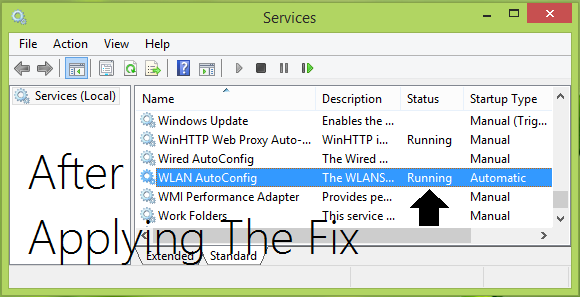
Lassen Sie uns wissen, ob diese Lösung für Sie funktioniert hat.
EMPFOHLEN: Klicken Sie hier, um Windows-Fehler zu beheben und die Systemleistung zu optimieren
